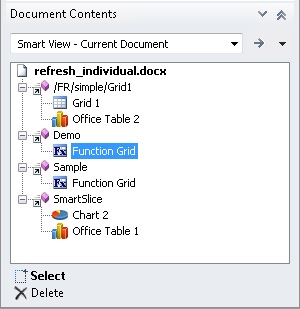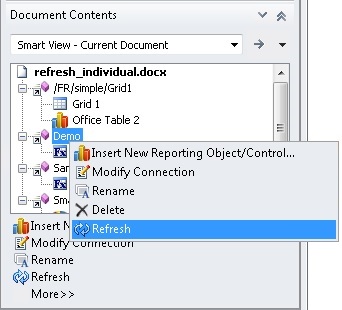Aggiornamento di singoli report nel riquadro Sommario documento
Tipi di origini dati: tutti
È possibile aggiornare i dati nei singoli report utilizzando il collegamento Aggiorna nel riquadro Sommario documento.
In Oracle Smart View for Office i report sono composti da query report e dagli oggetti di reporting associati. I report sono elencati nel riquadro Sommario documento. In Sommario documento è possibile aggiornare singolarmente le query report e i relativi oggetti di reporting associati, ad esempio:
-
Griglie funzioni
-
Tabelle
-
Grafici
-
Datapoint dinamici
Nota:
Le procedure e gli esempi riportati in questo argomento illustrano l'aggiornamento di singoli report e oggetti di reporting nel riquadro Sommario documento. Per aggiornare tutti gli oggetti di reporting inclusi in fogli di lavoro o cartelle di lavoro, documenti e diapositive o presentazioni, è possibile utilizzare l'icona Aggiorna sulla barra multifunzione di Smart View o di un provider, come descritto in Aggiornamento da una barra multifunzione.
Per aggiornare i singoli report nel riquadro Sommario documento:
Esempio 8-1 Note sull'aggiornamento di singoli oggetti di reporting in Excel
-
È possibile aggiornare le query report singolarmente in Excel, tranne le query report contenenti griglie funzione.
Ad esempio, se due query report contengono griglie funzione, l'aggiornamento di una query ripristinerà lo stato #NEED REFRESH (non aggiornato) della griglia funzione dell'altra query. Ciò si verifica solo con le griglie funzione. Gli altri oggetti di reporting, ad esempio tabelle o grafici, vengono aggiornati normalmente.
Ad esempio, nel foglio Sheet1 illustrato nella Figura 8-4, l'aggiornamento di
Report Query 1comporterà l'aggiornamento della griglia e della griglia funzione associate. Tuttavia, la griglia funzione associata aReport Query 2tornerà allo stato non aggiornato, mentre il grafico viene aggiornato normalmente. La query report e gli oggetti di reporting associati nel foglio Sheet2 rimangono invariati.Figura 8-4 Selezione di una query report da aggiornare in Excel dove due query report contengono griglie funzione
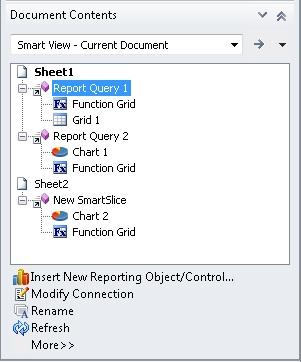
Per aggiornare tutti gli elementi contenuti nel foglio, incluse le griglie funzione, selezionare il foglio Sheet1 nel riquadro Sommario documento, come illustrato nella Figura 8-5, quindi fare clic su
 .
.Figura 8-5 Selezione del foglio Sheet1 per aggiornare tutti gli oggetti di reporting in un foglio dal riquadro Sommario documento
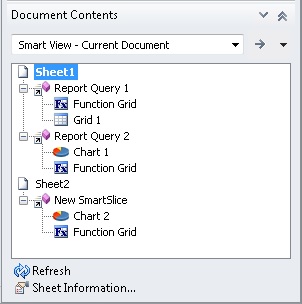
-
In Excel, se un oggetto di reporting in una singola query report viene inserito in più fogli, selezionare la query report e fare clic su
 per aggiornare l'oggetto di reporting in ciascun foglio in cui è presente.
per aggiornare l'oggetto di reporting in ciascun foglio in cui è presente.
Esempio 8-2 Altri esempi di aggiornamento
Gli esempi riportati in questa sezione usano un documento di Word per descrivere le opzioni di aggiornamento disponibili a seconda della selezione effettuata nel riquadro Sommario documento.
Nella Figura 8-6 è rappresentato un documento di Word selezionato nel riquadro Sommario documento. Fare clic su ![]() per aggiornare tutte le query report e i relativi oggetti di reporting associati nel documento.
per aggiornare tutte le query report e i relativi oggetti di reporting associati nel documento.
Figura 8-6 Documento di Word selezionato per l'aggiornamento
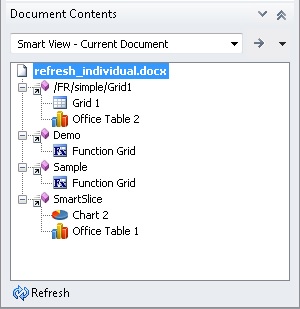
Nella Figura 8-7 è rappresentata una query report selezionata nel riquadro Sommario documento. La query report contiene due oggetti di reporting, ovvero una griglia e una tabella di Office. Fare clic su ![]() per aggiornare solo la query report selezionata e i due oggetti di reporting associati. Le altre query report e i relativi oggetti di reporting rimarranno non aggiornati.
per aggiornare solo la query report selezionata e i due oggetti di reporting associati. Le altre query report e i relativi oggetti di reporting rimarranno non aggiornati.
Figura 8-7 Query report con due oggetti di reporting selezionati per l'aggiornamento

Nota:
L'aggiornamento di un singolo foglio o una singola diapositiva aggiornerà le query report e gli oggetti di reporting associati al foglio o alla diapositiva selezionati. Ad esempio, se viene selezionato un foglio contenente più query report, verranno selezionati tutti gli oggetti di reporting associati alle query report nel foglio selezionato.
L'aggiornamento di un intero documento comporta l'aggiornamento di tutte le query report incluse nel documento e dei relativi oggetti di reporting associati.
Nella Figura 8-8 due oggetti di reporting sono associati a una query report. Un oggetto di reporting è selezionato. Si noti che l'icona ![]() non è disponibile.
non è disponibile.
Figura 8-8 Uno di due oggetti di reporting selezionati (icona Aggiorna non disponibile)
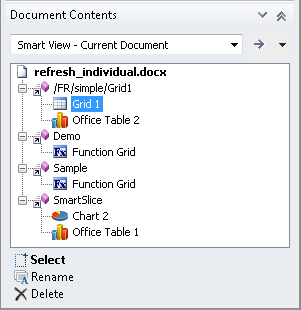
Nella Figura 8-9 è rappresentata una query report selezionata nel riquadro Sommario documento. La query report contiene un unico oggetto di reporting, ovvero una griglia funzione. Fare clic su ![]() per aggiornare solo la query report selezionata e il relativo oggetto di reporting associato. Le altre query report e i relativi oggetti di reporting nel documento rimarranno non aggiornati.
per aggiornare solo la query report selezionata e il relativo oggetto di reporting associato. Le altre query report e i relativi oggetti di reporting nel documento rimarranno non aggiornati.
Figura 8-9 Query report con un unico oggetto di reporting selezionato per l'aggiornamento
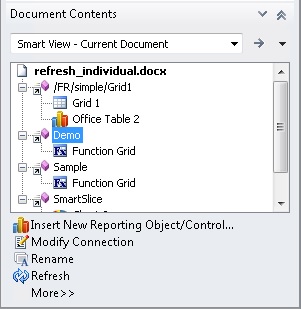
Nella Figura 8-10 è selezionato un oggetto di reporting associato a una query report. Si noti che l'icona ![]() non è disponibile.
non è disponibile.
Figura 8-10 Singolo oggetto di reporting selezionato (icona Aggiorna non disponibile)